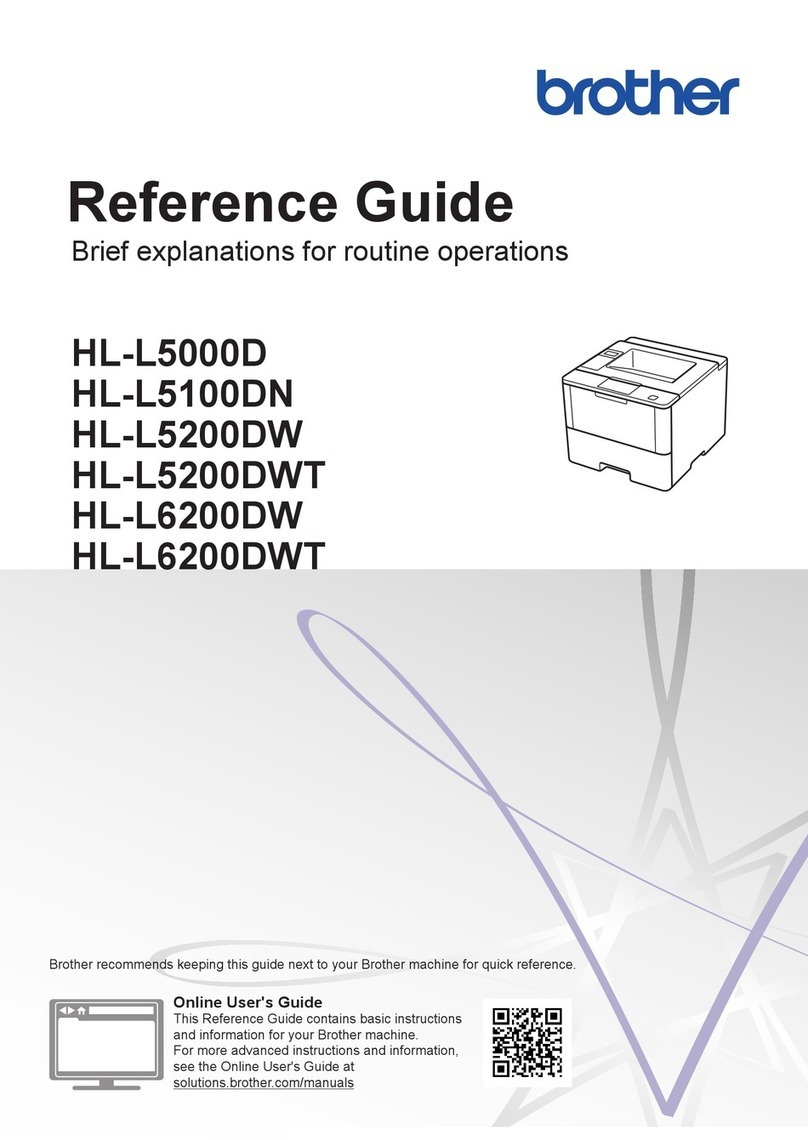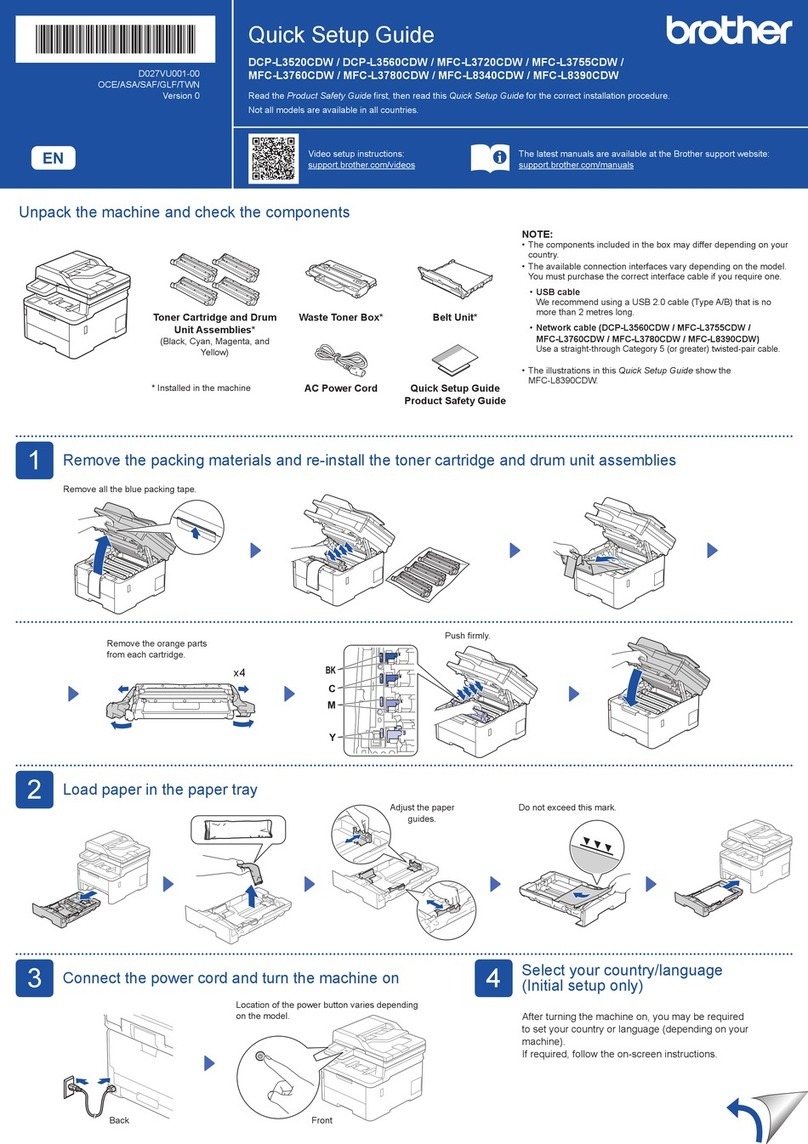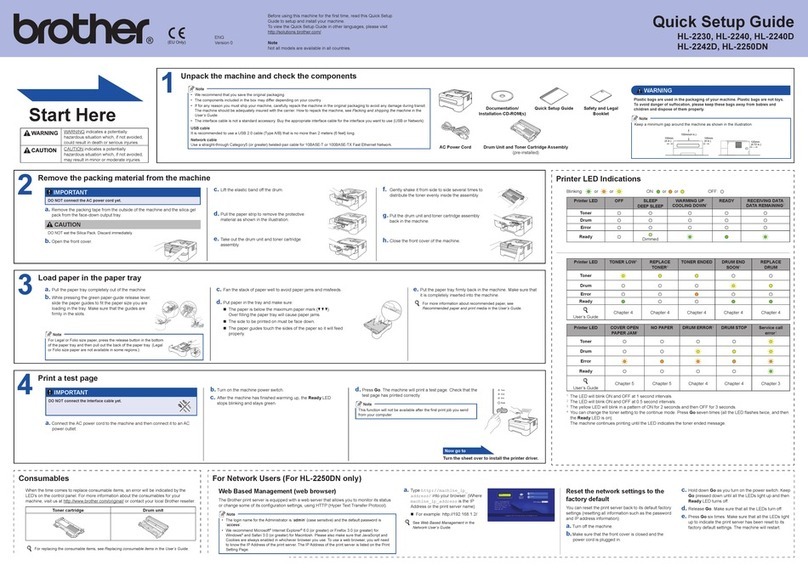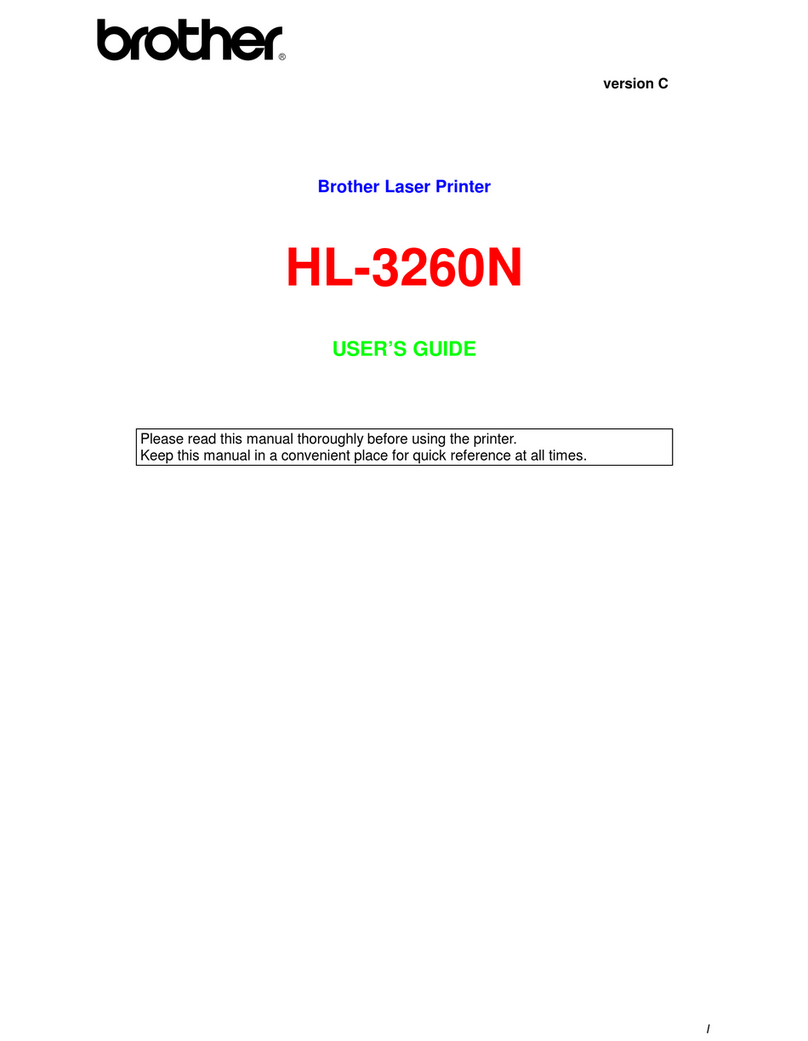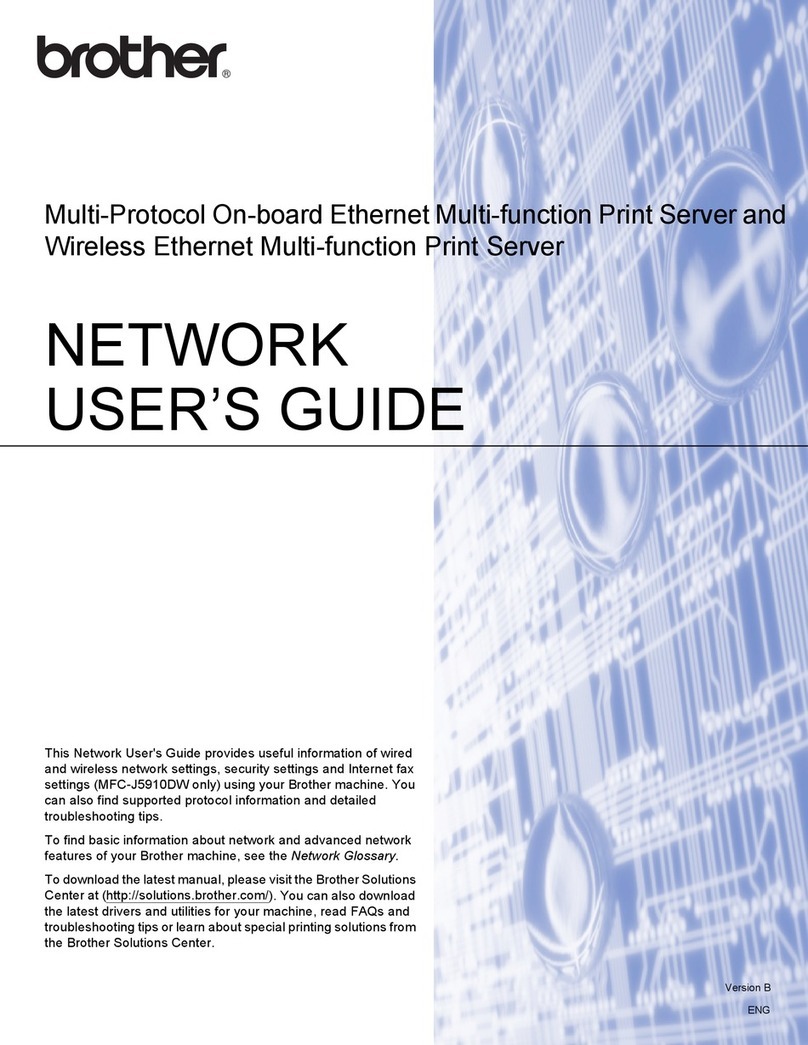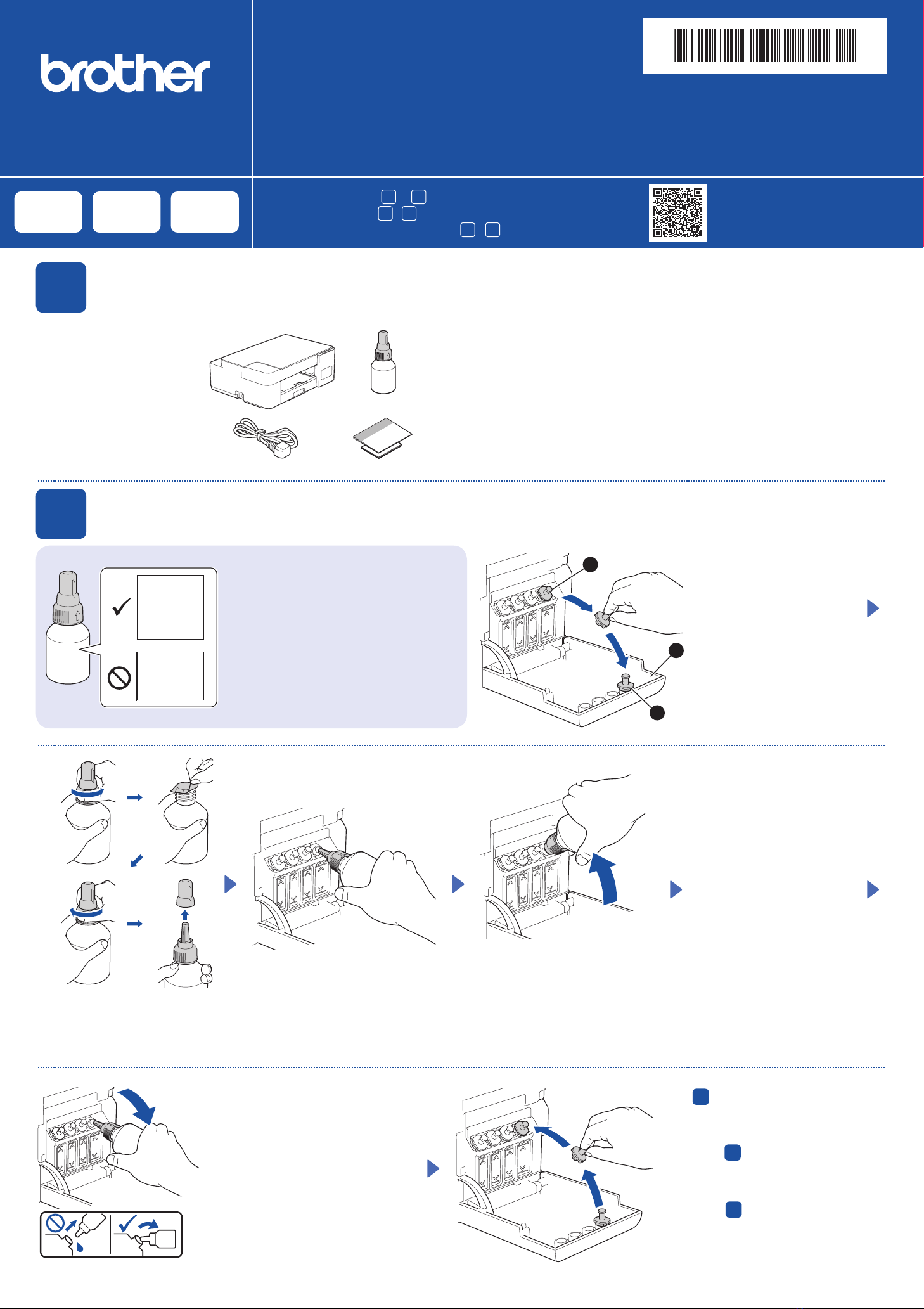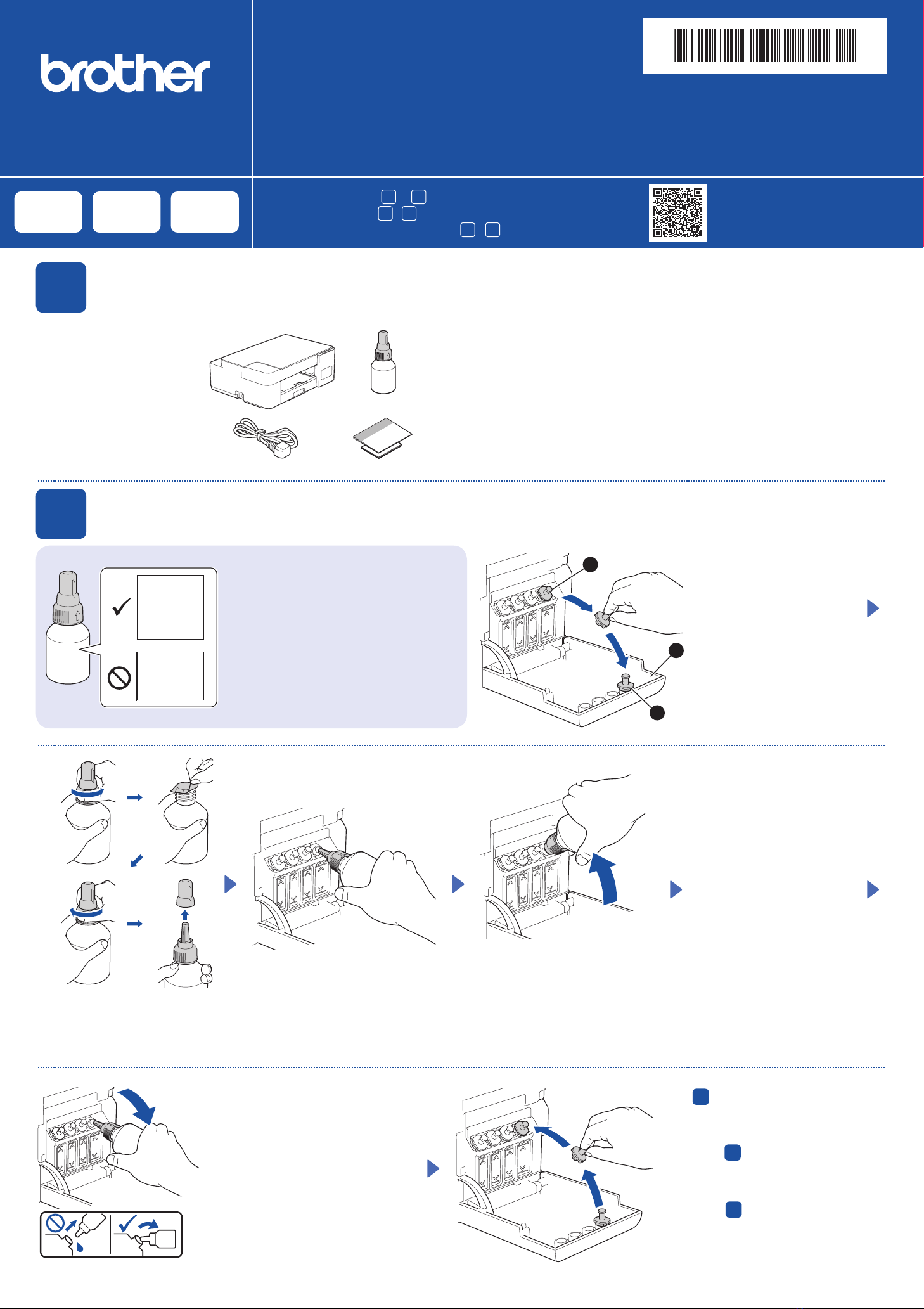
Quick Setup Guide
Ātrās uzstādīšanas rokasgrāmata
Greitosios parengties vadovas
Read the Product Safety Guide first, then read this guide for the correct installation procedure. Keep this
guide next to your machine for quick reference.
Vispirms izlasiet Produktu drošības rokasgrāmatu, tad lasiet šo, lai veiktu instalāciju pareizi.
Glabājiet šo ceļvedi uz sava aparāta katram gadījumam.
Pirmiausia perskaitykite gaminio saugos vadovą, tada perskaitykite šį vadovą, kad sužinotumėte
teisingą diegimo procedūrą. Laikykite šį vadovą šalia įrenginio, kad galėtumėte greitai juo pasinaudoti.
Remove the protective tape
and the film covering the
machine.
Noņemiet no aparāta
aizsarglenti un plēvi.
Nuimkite apsauginę juostą ir
prietaisą dengiančią plėvelę.
en lv lt
1Unpack the machine and check the components
Izsaiņojiet aparātu un pārbaudiet komponentus
Išpakuokite prietaisą ir patikrinkite komponentus
DCP-T220 / DCP-T225
DCP-T420W / DCP-T425W
NOTE
•The components may differ depending on your country.
• Save all packing materials and the box in case you must ship your machine.
• We recommend using a USB 2.0 cable (Type A/B) that is no more than
2 metres long (included in some countries).
PIEZĪME
•Komponenti var atšķirties atkarībā no valsts
•Saglabājiet visus iepakojuma materiālus un kasti gadījumam, ja Jums ir
nepieciešams pārvest aparātu.
•Mēs iesakām izmantot USB 2.0 kabeli (A/B tipa), kas nav garāks par 2 metriem
(dažās valstīs tas ir iekļauts)
PASTABA
•Komponentai gali skirtis priklausomai nuo jūsų šalies.
•Išsaugokite visas pakavimo medžiagas ir dėžutę, kad vėliau galėtumėte
prietaisą transportuoti.
•Rekomenduojame naudoti ne ilgesnį kaip 2 metrų USB 2.0 kabelį (A/B tipas)
(kai kuriose šalyse yra komplektacijoje).
2Fill the ink tanks with inbox ink
Piepildiet tvertnes ar tinti
Pripildykite rašalo talpyklas pateiktu rašalu
IMPORTANT
Check the ink bottle model name on the label.
Using the incorrect ink may cause damage to the
machine.
SVARĪGI
Pārbaudiet tintes pudeles modeļa nosaukumu uz
etiķetes. Nepareizas tintes izmantošana var
sabojāt ierīci.
SVARBU
Patikrinkite rašalo buteliuko modelio pavadinimą
etiketėje.Naudodami netinkamą rašalą galite
sugadinti prietaisą.
Open the ink tank cover a,
remove the cap b, and place
it on the back of the cover c.
Atveriet tintes tvertnes
pārsegu a, noņemiet vāciņu
bun uzlieciet to pārsegam
otrā pusē c.
Atidarykite rašalo talpyklos
gaubtą a, nuimkite dangtelį
b, ir uždėkite jį ant gaubto
c, galo.
Remove the film and tighten the cap firmly.
Noņemiet plēvi un cieši pieskrūvējiet
vāciņu.
Nuimkite plėvelę ir tvirtai užveržkite
dangtelį.
The bottle is self-standing and
the ink fills automatically until
the bottle is empty. To fill the
ink tank faster, squeeze the
bottle on both sides.
Tintes pudelīte turas
patstāvīgi, un tinte ieplūst
automātiski, līdz pudelīte ir
tukša. Lai piepildītu tintes
tvertni straujāk, saspiediet
pudelīti no abām pusēm.
Buteliukas pats laikosi, o
rašalas prisipildo
automatiškai, kol buteliukas
ištuštėja. Norėdami greičiau
užpildyti rašalo talpą,
suspauskite buteliuką iš abiejų
pusių.
Remove the nozzle cap and insert the bottle nozzle firmly into the ink tank so
that the ink does not spill.
Noņemiet uzgaļa vāciņu un cieši ievietojiet pudeles uzgali tintes tvertnē, lai tā
neizlītu.
Nuimkite purkštuko dangtelį ir tvirtai įkiškite buteliuko antgalį į rašalo talpą,
kad rašalas neišsilietų.
When finished, remove the bottle,
pointing the nozzle upward so the ink
does not spill.
Kad darbība ir pabeigta, noņemiet
pudelīti, vēršot tās galu uz augšu, lai
tinte neizlītu.
Baigę išimkite buteliuką, nukreipdami
antgalį į viršų, kad neišsilietų rašalas.
Replace the ink tank cap. Repeat
step 2for the other ink tanks, and
then close the ink tank cover.
Nomainiet tintes tvertnes vāku.
Atkārtojiet
2. soli citām tintes
tvertnēm, tad aizveriet tvertnes vāku.
Pakeiskite rašalo talpos dangtelį.
Pakartokite
2 veiksmą su kitomis
rašalo talpomis, tada uždarykite
rašalo talpos gaubtą.
Video setup instructions:
Video uzstādīšanas instrukcijas:
Nustatymo instrukcijos vaizdo įrašas:
support.brother.com/videos
BTD60BK
BT5000CMY
BT5001CMY
BT5009CMY
BT6000BK
BT6001BK
BT6009BK
1
2
3
D01JLV001-00
ENG/LV/LT
Version/Versija/Versija 0
You must follow steps 1to 5 to complete the setup.
Jums ir jāseko soļiem 1 – 5 , lai pabeigtu uzstādīšanu.
Norėdami užbaigti sąranką, turite atlikti 1 - 5 veiksmus.